Pretvarjanje papirnatih dokumentov v datoteke PDF
Pretvorba papirnatih dokumentov v datoteke PDF je možna s skenerjem in Adobe Acrobat oz še en program, ki ustvarja PDF-je. Poleg tega, če ima vaš optični bralnik podajalnik dokumentov, je mogoče pretvoriti več strani v PDF hkrati. Če nimate optičnega bralnika ali tiskalnika vse v enem, ne skrbite: za to obstaja aplikacija.
Pretvorite papir v digitalne datoteke z Adobe Acrobat
Če želite papirne dokumente pretvoriti v datoteke PDF s programom Adobe Acrobat, povežite optični bralnik z računalnikom po kablu ali brezžično, nato:
Naložite papir ali papirje, ki jih želite pretvoriti v optični bralnik.
-
Odprto Adobe Acrobat in nato izberite mapa > Ustvari > PDF iz skenerja.
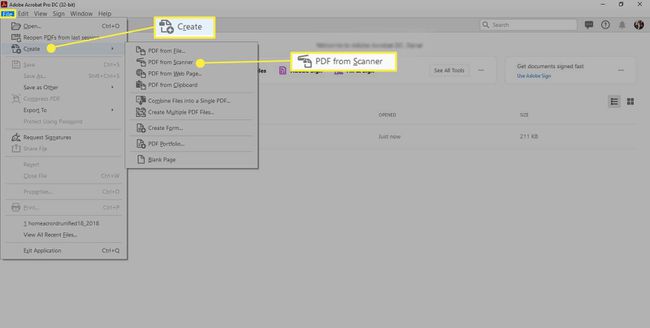
-
V Skener s spustnega seznama izberite svoj optični bralnik ali tiskalnik.

-
Ohranite privzete nastavitve optičnega bralnika ali izberite novo nastavitev. Izberite Skeniraj.
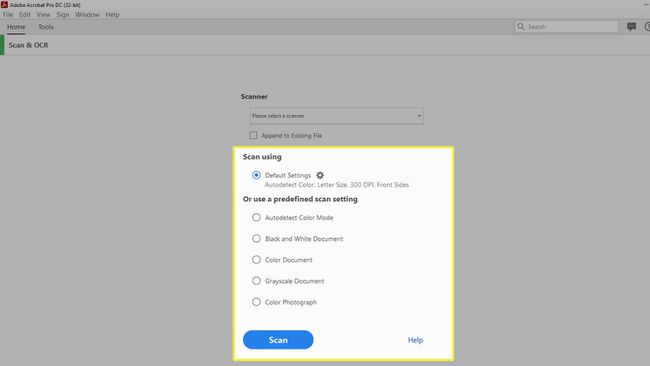
-
Ko Acrobat skenira in prebere vaše dokumente, izberite Shrani ikono v Brez naslova. PDF zavihek.
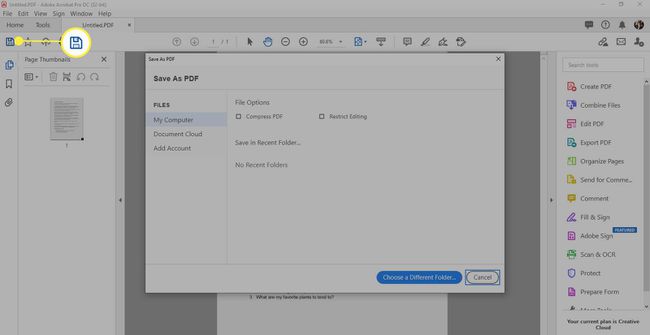
-
V Shrani kot PDF okno, izberite, kam želite shraniti PDF (
Moj računalnik oz Dokumentni oblak). Potem, če je potrebno, izberite Stisnite PDF oz Omejite urejanje.Ko shranjujete PDF v računalnik, izberite Izberite drugo mapo poimenovati in izbrati Shrani da datoteko shranite v mapo.
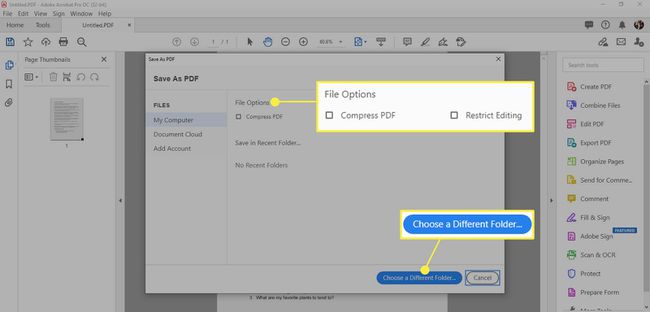
Uporabite Mac Preview za pretvorbo papirja v digitalno
Maci se pošiljajo z aplikacijo, imenovano Predogled. Številni domači namizni tiskalniki in optični bralniki vse v enem so dostopni v aplikaciji Predogled.
Dokument naložite v optični bralnik ali tiskalnik vse v enem.
Kosilo Predogled, nato pa izberite mapa > Uvozi iz [ime vašega optičnega bralnika].
Izberite PDF kot Format na zaslonu za predogled. Izvedite druge spremembe nastavitev, kot sta velikost in barva ali črno-bela.
Izberite Skeniraj.
Izberite mapa > Shrani in vnesite ime za datoteko.
Uporabite tiskalnike vse v enem
Če imate tiskalnik in optični bralnik vse v enem, je verjetno priloženo vse, kar potrebujete z računalnikom za skeniranje dokumentov v format PDF. Vsi vodilni proizvajalci tiskalnikov proizvajajo enote vse v enem. Preverite dokumentacijo, ki ste jo dobili z napravo.
Skenirajte papir s pametnim telefonom ali tabličnim računalnikom
Če nimate veliko papirja za skeniranje, lahko skeniranje dokumentov z aplikacijo na vašem pametnem telefonu ali tablici. Na primer, Aplikacija Google Drive vključuje programsko opremo OCR, ki vam omogoča skeniranje dokumentov in njihovo shranjevanje v Google Drive.
Adobe lahko uporabite za skeniranje dokumentov v računalniku, aplikacija Adobe Scan pa vam omogoča skeniranje dokumentov s pametnim telefonom. Prenesite aplikacijo za iOS iz trgovine Apple, oz prenesite aplikacijo za Android iz Googla Play. Na voljo je plačljiv naročniški načrt za naprednejše funkcije; vendar brezplačna različica vključuje dovolj funkcij za večino uporabnikov.
Na voljo so tudi druge aplikacije, ki ponujajo podobno storitev – tako plačljive kot brezplačne. V App Store ali Google Play poiščite aplikacije, ki vključujejo zmožnosti skeniranja, ki jih potrebujete.
